Cum să extindeți domeniul Wi-Fi: creșteți viteza și remediați problemele lente de internet
Routerele Wireless / / February 16, 2021
Cum se configurează un router wireless de 2,4 GHz
PASUL 1 - Conectați-vă la pagina de administrare
Conectați-vă la pagina de administrare bazată pe web deschizând un browser web și tastând adresa IP a routerului. Acest lucru ar trebui să fie scris în manualul furnizat împreună cu routerul, dar adresa poate fi găsită suficient de simplă de pe computer.
În Windows, deschideți o linie de comandă din meniul Start și tastați ipconfig. Notați adresa Gateway, deoarece aceasta este adresa IP a routerului. Dacă aveți un Mac, ridicați Terminal și tastați, netstat -nr. Veți obține o listă lungă de rezultate, dar adresa Gateway afișată lângă cea implicită este cea pe care o doriți.

PASUL 2 - Setați regiunea
Vom începe cu rețelele de 2,4 GHz, care sunt cele mai frecvente. Găsiți setările wireless în router. În funcție de producător, setările pe care vi le vom spune să le modificați pot fi în câteva locuri diferite, iar routerul dvs. poate avea o secțiune Avansată cu mai multe setări. Mai întâi, asigurați-vă că regiunea este setată corect. Dacă este setat la o altă regiune, nu veți putea folosi canalele 12 și 13 din Marea Britanie

PASUL 3 - Setați modul de funcționare
Majoritatea routerelor vă vor permite să setați modul de operare. Aceasta definește ce standarde wireless se pot conecta la router. De exemplu, îl puteți forța astfel încât să se poată conecta numai dispozitivele 802.11n. Dacă toate dispozitivele dvs. utilizează cea mai mare viteză pe care o oferă routerul, setați-l la cel mai înalt mod. Dacă aveți câteva dispozitive vechi vechi, asigurați-vă că setați un mod mixt care include cea mai mare viteză acceptată de router. De exemplu, routerele 802.11n trebuie setate să accepte 802.11n, 802.11g și 802.11b.
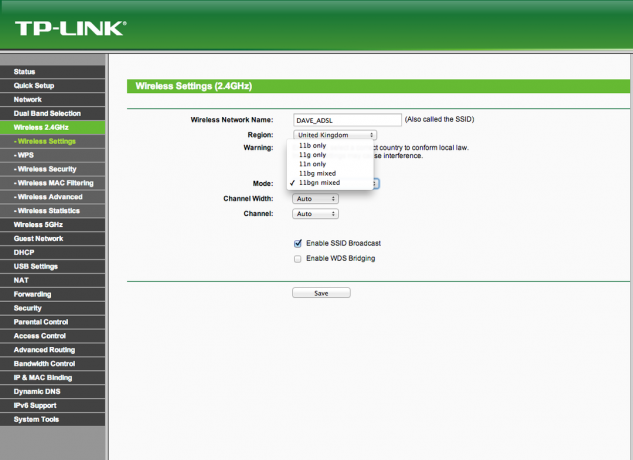
PASUL 4 - Dezactivați legarea canalului
Apoi, trebuie să vă uitați la câte canale utilizează routerul dvs. Pentru a crește viteza, multe routere folosesc legarea canalelor, care utilizează simultan două canale wireless pentru a dubla randamentul teoretic. În spațiul aglomerat de 2,4 GHz, acest lucru provoacă interferențe și poate reduce performanța, motiv pentru care vă recomandăm să setați router pentru a utiliza un singur canal: dacă locuiți într-o zonă necongestionată, puteți experimenta întotdeauna activând modul dual-channel mai tarziu.


Setarea variază în funcție de tipul și modelul routerului, deci este posibil să fie necesar să verificați manualul routerului. Pentru rețelele 802.11g, căutați un selector de legare a canalului sau schimbați viteza maximă de la 125 Mbți / sec sau 108 Mbți / sec la jumătate din aceste valori. Pentru routerele 802.11n, este posibil să vedeți o opțiune de legare a canalelor, dar este mai probabil să vedeți o setare a vitezei. Dacă routerul este setat la 270 Mb / sec sau 300 Mb / sec (sau mai mare), renunțați la setarea până la jumătate din aceste valori.
Cu routerele 802.11ac, partea de 2,4 GHz folosește de fapt 802.11n. Este posibil să găsiți aceleași setări ca mai sus, dar unele routere au o setare a lățimii canalului, care ar trebui să fie setată la 20 MHz, în jos de la 40 MHz. În cele din urmă, unele routerele au o setare automată pentru acest mod, dar vă recomandăm să selectați manual cel mai bun mod pentru a obține stabilitate inițială, apoi să experimentați prin rotirea automată mai târziu.
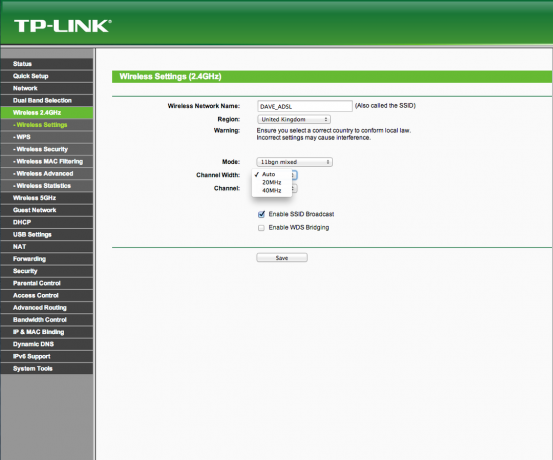
PASUL 5 - Schimbați canalul routerului
Acum trebuie să schimbați canalul pe care rulează routerul dvs. Folosind informațiile pe care le-ați notat de pe scanerul Wi-Fi și din graficul de suprapunere, selectați cel mai puțin congestionat canal, fără suprapunere cu alte canale (acolo unde este posibil). Salvați setările și noile setări vor fi aplicate. Din nou, unele routere au o setare automată pentru acest mod, dar în general am constatat că selectarea manuală a unui canal funcționează cel mai bine.
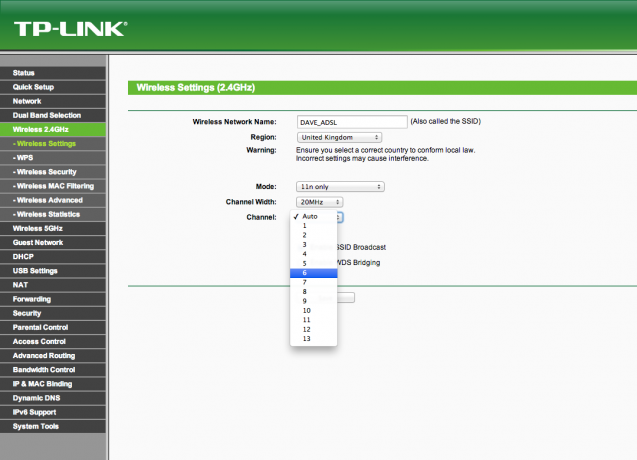
PASUL 6 - Testați setările noastre
Acum puteți încerca noile setări. Mergeți în jurul casei dvs. pentru a vedea dacă autonomia wireless și puterea semnalului s-au îmbunătățit. Poate doriți să testați din nou viteza de bandă largă. Dacă lucrurile s-au îmbunătățit, puteți reveni la setările routerului și puteți încerca să activați unele dintre setările Auto. Poate doriți să încercați legarea canalelor pentru a crește viteza, dar nu vă recomandăm, deoarece am constatat întotdeauna că provoacă probleme. Dacă lucrurile nu s-au îmbunătățit sau s-au înrăutățit, ar trebui să reveniți la setările routerului și să încercați un nou canal, folosind informațiile pe care le-ați colectat înainte pentru a alege următorul cel mai puțin aglomerat.
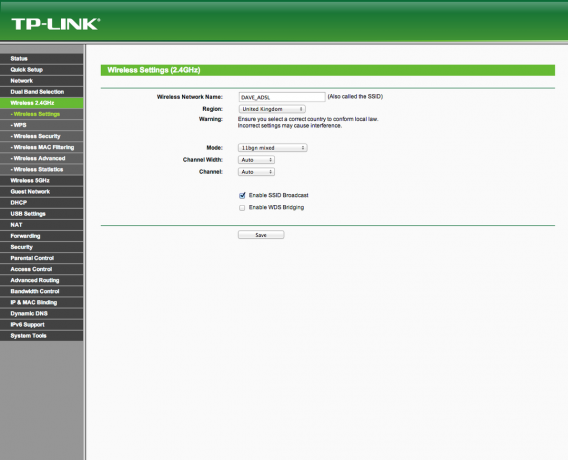

![Cum se instalează stoc ROM pe SwissMobility PRA557 [Fișier Flash Firmware]](/f/ab6ce3eb2cd8233086d2e64b698ee451.jpg?width=288&height=384)

